Sepet Sayfasında Kargo ve Vergi Görünümünü Ayarlama
3 dk.
Önemli:
Bu makale Wix Stores, Wix Bookings ve Wix Restaurants Sipariş ile ilgilidir.
Müşterilerinize teslimat ve vergi tutarlarını doğrudan sepet sayfasında gösterebilirsiniz.
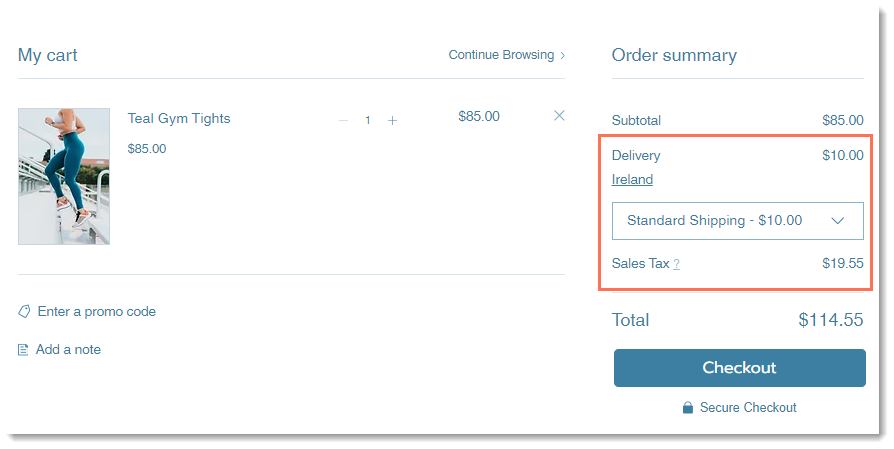
Müşteriler, sepet sayfasında konumlarının görüntülendiğini görür ve örneğin başka bir varış noktasına gönderim yapıyorsa farklı bir konum girme seçeneğine sahiptir.
Listede birden fazla seçenek seçeneği seçeneğini kullanarak müşteriler seçenek seçimi yapabilirler.
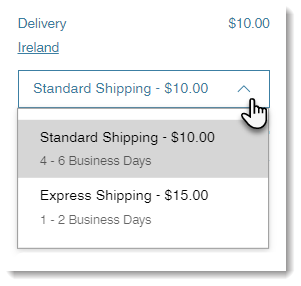
Seçim yaptıktan sonra müşterileriniz seçili Konum ve Teslimat seçeneklerinin güncel toplam fiyatını görürler.
Sepet Sayfasında gönderim ve verginin görünmesini tercih etmezseniz, ikisinden birini gizleyebilirsiniz.
Önemli:
Ürünlerinizin fiyatına vergiyi dahil ettiyseniz tahmini vergiler görüntülenmez. Daha Fazla Bilgi
Vergi ve Sepet Sayfasındaki Görünümü Ayarlama
Sepet Sayfasına erişim, kullandığınız işletme çözümüne veya çözümlerine göre değişir:
- Wix Stores: Sepet Sayfası, Mağaza sayfalarınızdan biridir.
- Wix Bookings: Sepet Sayfası, Bookings sayfalarınızdan biridir.
- Wix Restaurants veya herhangi bir çözüm kombinasyonu: Sepet Sayfası, Sepet ve Teşekkür'ün altında listelenir.
Wix Editör
Studio Editor
- Editörünüze gidin.
- Sepet sayfanıza gidin:
- Editörün sol tarafındaki Sayfalar ve Menü simgesine
 tıklayın.
tıklayın. - Şu seçeneklerden birini seçin:
- Sitemde yalnızca Wix Stores var:
- Mağaza Sayfaları'na tıklayın.
- Sepet Sayfası'na tıklayın.
- Sitemde yalnızca Wix Bookings var:
- Randevu Sayfalar sekmesine tıklayın.
- Sepet Sayfası'na tıklayın.
- Sitemde Wix Restaurants Sipariş veya 2 işletme çözümü var:
- Sepet ve Teşekkür'e tıklayın.
- Sepet Sayfası'na tıklayın.
- Editörün sol tarafındaki Sayfalar ve Menü simgesine

- Sayfanızdaki Sepet Sayfası ögesine tıklayın.
- Ayarlar'a tıklayın.
- Ayarlar sekmesine tıklayın.
- Gönderim ve Teslimat Ücretleri onay kutusunu işaretleyin veya boş bırakın.
- Vergi maliyetleri onay kutusunu işaretleyin veya boş bırakın.
İpucu:
Sepet Sayfasında vergi ve kargo bilgilerini görüntülemenin yanı sıra, ürün fiyatlarının olduğu her sayfada bir vergi veya kargo mesajı görüntüleyebilirsiniz.

